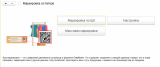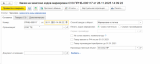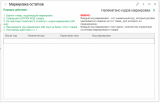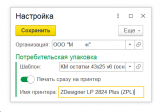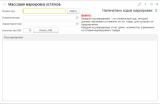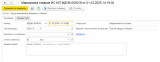🚀 Маркировка остатков товаров на складе
Наша компания, работающая в сфере легкой промышленности, столкнулась с задачей, которая в свое время повергла в ступор многих - маркировка остатков. Масштаб был внушительный: нам нужно было промаркировать более 10 000 товарных единиц (SKU), чтобы они могли законно оставаться в обороте.
Примечание: Если ваша компания до сих пор работает на УТ 10.3 и не готова к полному переходу на УТ 11.5, но маркировку внедрять нужно, ранее я описывал свой опыт создания гибридной схемы обмена (УТ 10.3 ↔ УТ 11.5). Решение, описанное в этой статье, отлично работает у нас в такой связке с 2023 года (да, да, все верно, у нас основная управленческая база на УТ 10.3). Читайте об этом здесь: Древняя УТ 10.3 и маркировка товара: как обойтись без перехода на УТ 11.5 (мой практический опыт)
Для работы с Честным знаком мы используем 1С:Управление торговлей (УТ 11.5) и моей главной проблемой как технического специалиста было не просто получить коды, а гарантированно, быстро и без ошибок сопоставить каждый из тысяч полученных кодов маркировки (КМ) с конкретной физической биркой на конкретном товаре. Ручное сопоставление такого объема на складе - это верный путь к хаосу, путанице и дорогостоящим ошибкам.
В итоге у нас появился собственный, максимально простой инструмент, который работает безотказно, как "автомат Калашникова". Ниже я пошагово расскажу, как мы прошли этот путь, и что за решение у нас получилось.
🛠 Часть I. Организационный этап: Подготовка в ЧЗ и 1С
Прежде чем печатать и клеить коды маркировки, необходимо провести подготовительную работу, которая является фундаментом для дальнейшей безошибочной работы.
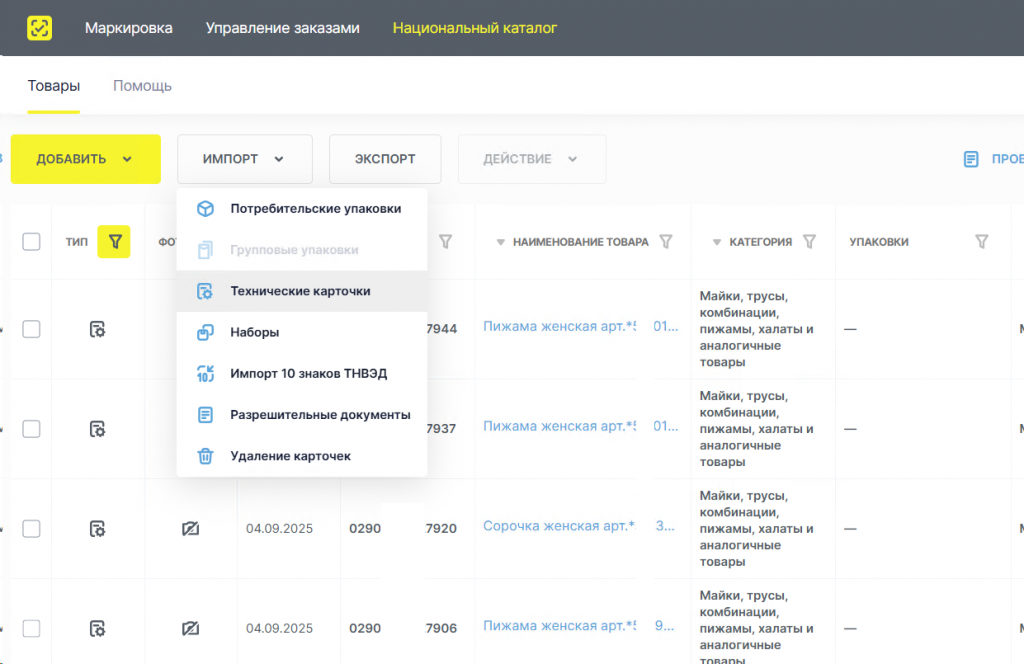
1. Регистрация технических карточек в Честном Знаке (ЧЗ)
Поскольку мы маркировали остатки, нам было достаточно создать технические карточки товаров.
-
Скачиваем шаблон: В личном кабинете ЧЗ переходим в раздел "Национальный каталог" -> "Импорт" -> "Технические карточки" и скачиваем актуальный шаблон для нашей товарной группы.
-
Заполняем и импортируем: Заполняем шаблон минимально необходимой информацией и импортируем его обратно в ЧЗ.
-
Получаем GTIN: После успешной обработки файла ЧЗ создаст технические карточки и присвоит им GTIN (029XXXXXXXXXXX).
2. Заказ кодов маркировки в 1С (УТ 11.5)
-
Работа со штрихкодами: Важно понимать, что на товаре уже есть существующий штрихкод (ШК), который ранее был заведен в 1С для поиска товара. GTIN (029XXXXXXXXXXX), полученные из ЧЗ, используются для создания документа эмиссии. Именно этот GTIN передается в ЧЗ для выпуска кодов маркировки. Наши же имеющиеся ШК товаров на бирках будут использоваться расширением для поиска товара в базе 1С.
-
Создание документа: Переходим в документы "Заказы на эмиссию кодов маркировки СУЗ" и создаем новый.
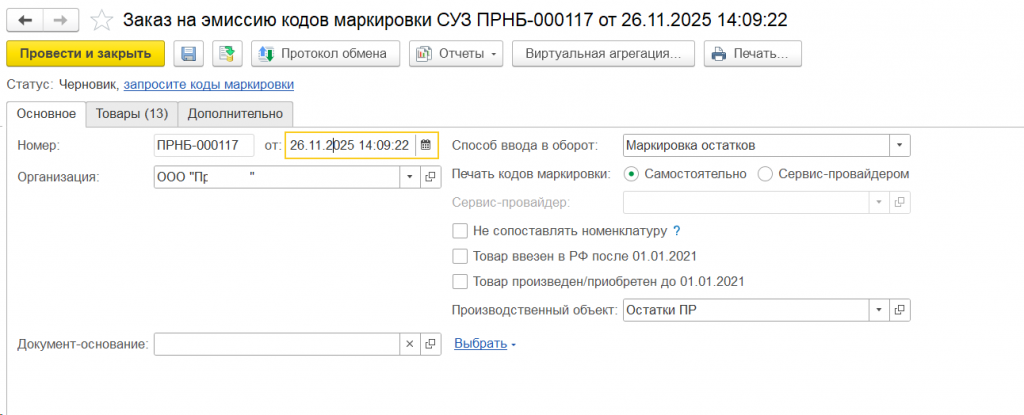
Важные настройки в документе:
Способ ввода в оборот: "Маркировка остатков"
Печать кодов маркировки: "Самостоятельно"
Заполняем табличную часть номенклатурой, указываем количество кодов, которое нам необходимо получить, и нажимаем ссылку "Запросите коды маркировки".
После успешного получения коды автоматически прописываются в регистр сведений ПулКодовМаркировкиСУЗ. На этом этапе коды в 1С уже есть, они привязаны к товарам, но не имеют признака "Дата печати", то есть они еще не распечатаны.
🎯 Часть II. Решение: Надежный "Автомат Калашникова"
Теперь самое главное - как обеспечить печать и наклейку так, чтобы на носок не попал код от куртки?
Проблема: Если распечатать все 10 000+ кодов одним списком, кладовщик должен будет вручную сопоставлять товар с нужным кодом. Это долго, неэффективно и самое главное - приведет к ошибкам.
Решение: Я разработал инструмент, который привязывает печать к действию кладовщика, делая процесс линейным и исключающим ошибки.
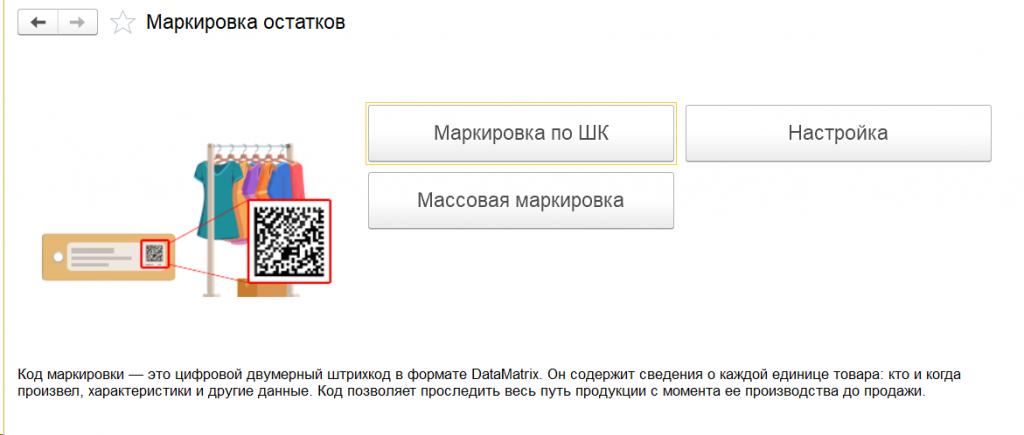
Настройка расширения:
-
Организация, чьи коды буду использовать.
-
Шаблон этикетки из справочника "Шаблоны этикеток" (это типовой механизм, в шаблоне можно указать печать названия, характеристик и самого КМ).
-
Имя принтера этикеток (желательно термотрансферного, заправленного полипропиленовыми этикетками и подобранным риббоном для долговечности этикеток).
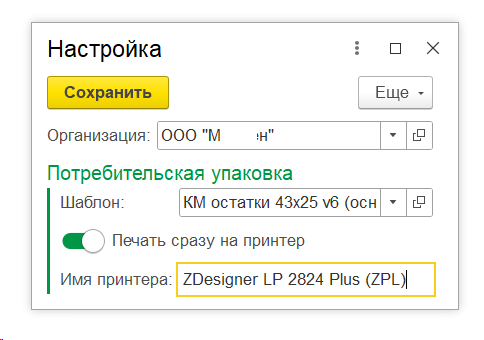
Вариант 1: Потоковая маркировка (Идеальный сценарий)
Это основной и самый эффективный способ маркировки остатков.
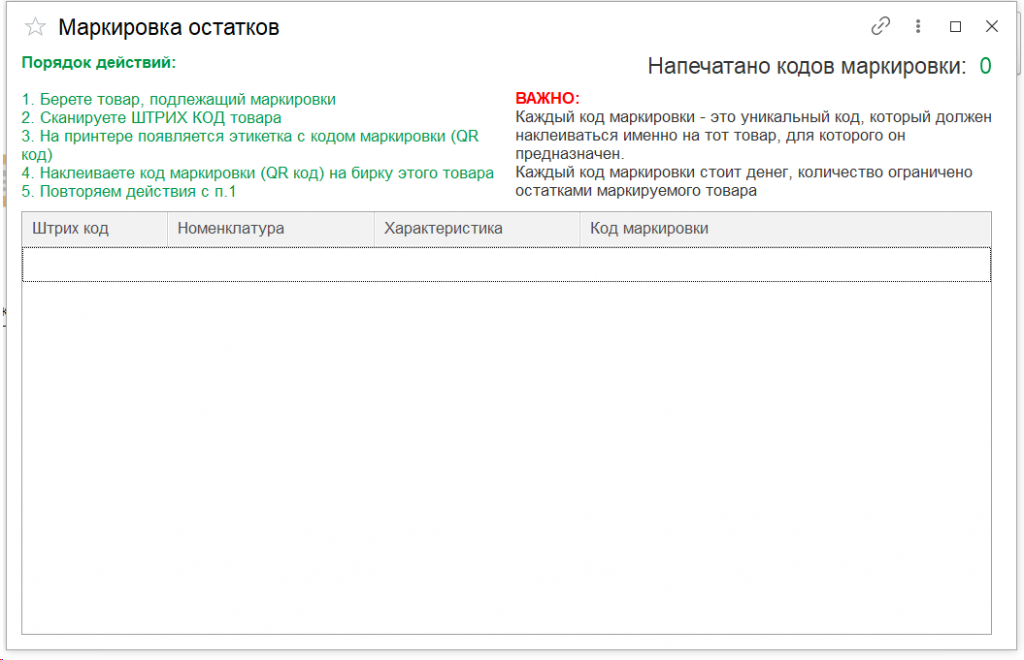
Процесс на складе:
-
Кладовщик берет товар (например, красную рубашку).
-
Сканирует имеющийся на товаре штрихкод (ШК).
-
Расширение:
-
По ШК определяется номенклатура.
-
Ищется в регистре
ПулКодовМаркировкиСУЗсвободный (то есть, без заполненного поля "Дата печати") код маркировки с признаком "Маркировка остатков" для этой номенклатуры. -
Мгновенно отправляется этот уникальный КМ на принтер.
Важно: При печати стандартным механизмом поле "Дата печати" автоматически заполняется датой и временем, и этот код маркировки больше не будет использоваться для печати.
-
-
Кладовщик берет только что распечатанный КМ и клеит его на бирку этого же товара.
Итог: Маркировка превращается в простое, повторяемое действие.
Процесс: Взял товар → Отсканировал ШК → Напечатал КМ → Наклеил.
Просто и работает, как часы, гарантируя отсутствие ошибок при сопоставлении.
Оборудование: Для этого процесса достаточно обычного 2D-сканера (или даже просто лазерного, так как сканируются только ШК) и надежного термотрансферного принтера.
Вариант 2: Массовая маркировка (Для однотипных остатков)
Этот вариант используется для массовой маркировки однотипного товара, имеющего один штрихкод.
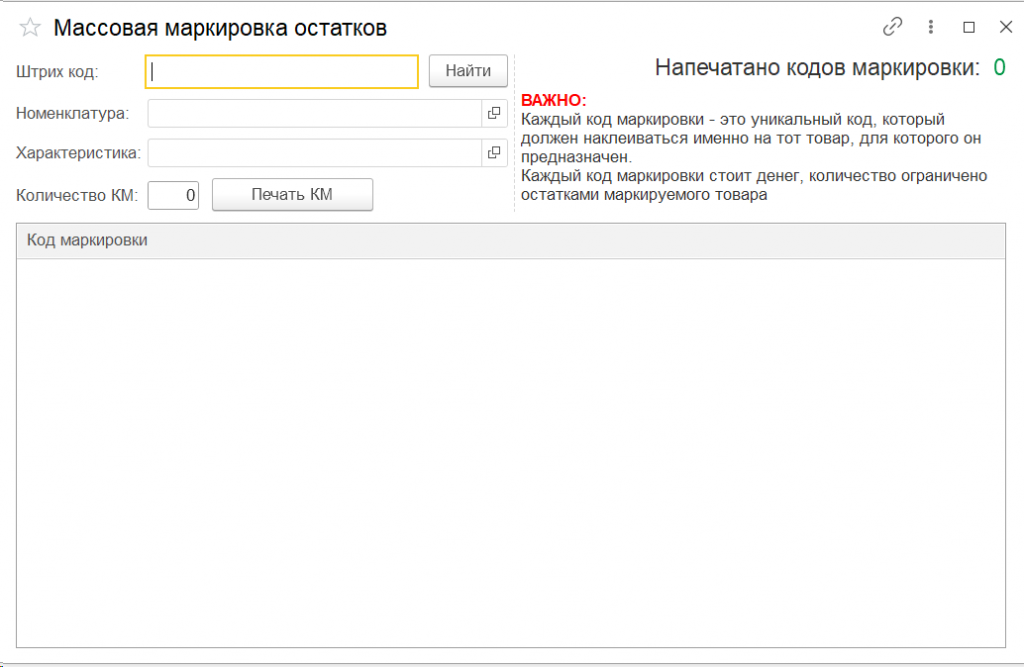
В обработке сканируем или вводим вручную ШК и нажимаем кнопку "Найти". Затем указываем необходимое количество кодов маркировки и нажимаем "Печать".
Расширение выдает сразу пачку кодов маркировки, которые кладовщик наклеивает на соответствующий товар.
💡 Также рекомендую: Если ваша логистика, так же как у нас связана с маркетплейсами (Wildberries, Ozon), вы быстро столкнетесь с необходимостью дублирования или восстановления кодов маркировки (КМ) для внешней упаковки. Ссылка на мою статью: Дубликатор кодов маркировки (КИЗ) DataMatrix для WB и Ozon: Расширение 1С с проверкой в Честном Знаке
🏁 Заключение, Ввод в оборот и мой инструмент
После завершения наклейки остается последний, типовой шаг в 1С: создать документ "Маркировка товаров ИС" и отправить его в ЧЗ.
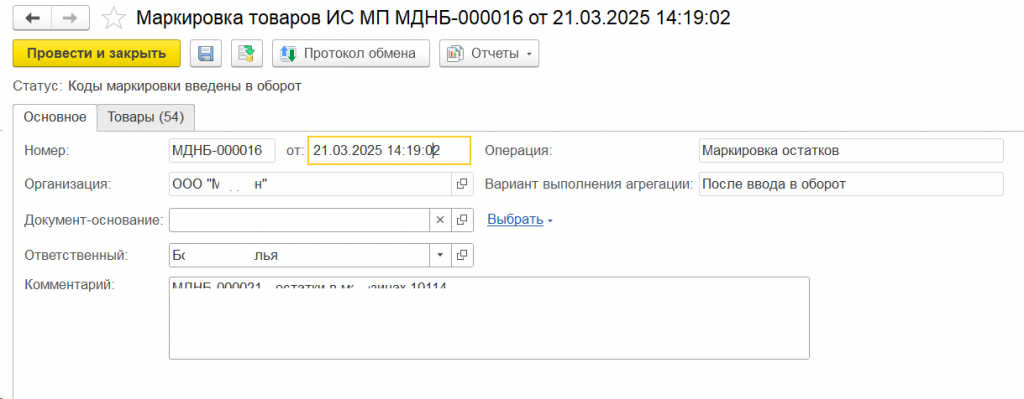
Мы справились с задачей в кратчайшие сроки благодаря тому, что исключили человеческий фактор из самого сложного - процесса сопоставления. Данное решение проверено в нескольких организациях и успешно пережило несколько волн маркировок.
🎁 Готовое решение для вас
Вы получаете не просто открытый код, а 100% рабочую механику для безошибочной маркировки остатков, которую достаточно просто внедрить в любую вашу конфигурацию:
- УТ 11.5.XX.XX
- КА 2.5.XX.XX
- ERP 2.5.XX.XX
Проверено на следующих конфигурациях и релизах:
- Управление торговлей, редакция 11, релизы 11.5.17.151
- 1С:ERP Управление предприятием 2, релизы 2.5.17.151
- 1С:Комплексная автоматизация 2, релизы 2.5.17.151
Вступайте в нашу телеграмм-группу Инфостарт